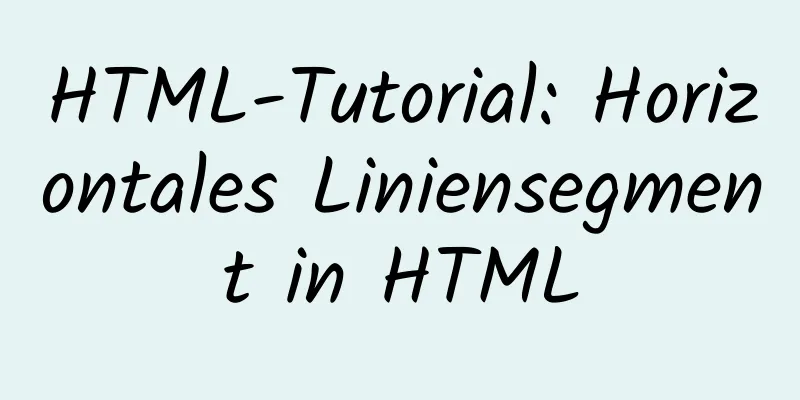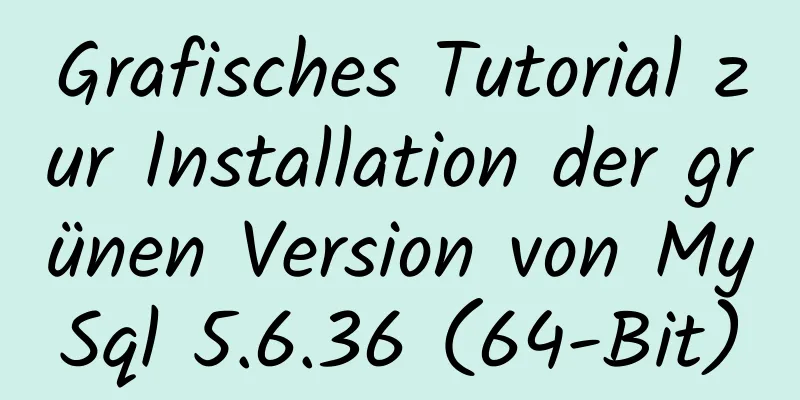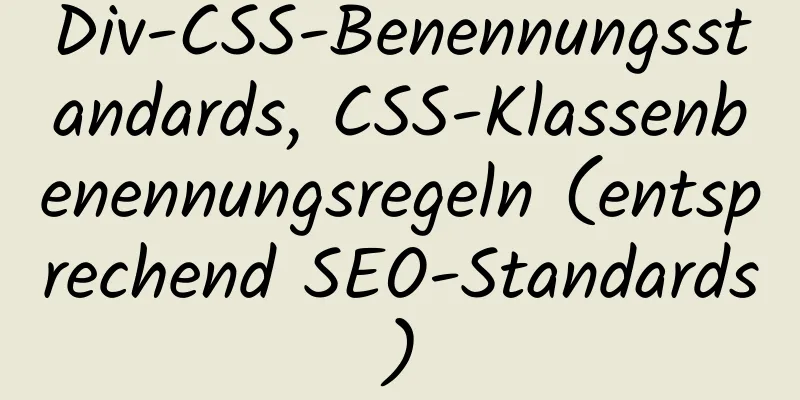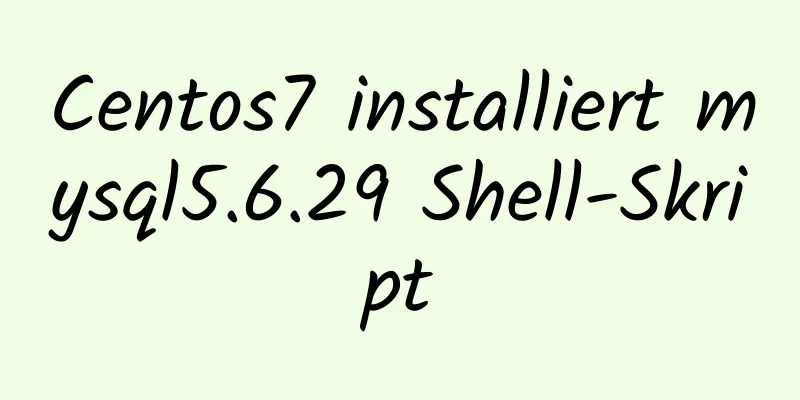Detaillierte Erklärung der Vue px-zu-rem-Konfiguration

Methode 1 1. Konfigurations- und Installationsschritte: 1. Erstellen Sie einen Konfigurationsordner unter dem src-Ordner des Vue-Projekts: 2. Erstellen Sie rem.js im Konfigurationsordner:
3. Kopieren Sie den folgenden Code in rem.js:
// Basisgröße const baseSize = 32
// Setze die Rem-Funktion function setRem () {
// Das Skalierungsverhältnis der aktuellen Seitenbreite im Verhältnis zur Breite 750, das nach Bedarf geändert werden kann.
const scale = document.documentElement.clientWidth / 750
// Schriftgröße des Stammknotens der Seite festlegen document.documentElement.style.fontSize = (baseSize * Math.min(scale, 2)) + 'px'
}
// setRem() initialisieren
//Reset rem beim Ändern der Fenstergröße
Fenster.onresize = Funktion () {
setRem()
}
4. Fügen Sie in main.js im Ordner src Folgendes ein: importiere './config/rem' 5. In das Stammverzeichnis des Vue-Projekts importieren: npm installiere postcss-pxtorem -D 6. Fügen Sie zu postcss.config.js im Vue-Projektordner hinzu:
modul.exporte = {
Plugins: {
Autopräfix: {},
"postcss-pxtorem": {
"rootValue": 16,
"Eigenschaftenliste": ["*"]
}
}
}
Methode 2Der erste Schritt ist die Installation von lib-flexible npm ich lib-flexible --save Schritt 2: px2rem-loader installieren npm installiere px2rem-loader --save-dev Der dritte Schritt ist die Einführung von lib-flexible importiere 'lib-flexible/flexible' Der vierte und wichtigste Schritt ist die Konfiguration der Utils-Datei
const px2remLoader = {
Lader: „px2rem-loader“,
Optionen:
remEinheit: 37,5
}
}<br>//px2remLoader in der Methode generateLoaders hinzufügen
1
const loaders = [cssLoader,px2remLoader]
Oder Schritt 4:
modul.exporte = {
chainWebpack: (Konfiguration) => {
Konfigurationsmodul
.regel('css')
.test(/\.css$/)
.oneOf('vue')
.resourceQuery(/\?vue/)
.verwenden('px2rem')
.loader('px2rem-loader')
.Optionen({
remUnit: 75 // 75 bedeutet den Designentwurf von 750, 37,5 bedeutet den Designentwurf von 375})
}
}
1. Texte in px werden in das rem-Format konvertiert, aber es gibt einige Stellen, an denen wir nicht konvertieren möchten. Wir können die folgenden zwei Methoden verwenden.
2 Während der Verwendung wird festgestellt, dass einige importierte externe Stile nicht konvertiert werden. Seien Sie vorsichtig, um diese Fallstricke zu vermeiden.
<Stil src='../assets/style.css'>
/* px2rem kann normal konvertieren*/
</Stil>
<Stil>
/* px2rem kann nicht normal konvertieren */
@import '../assets/style.css';
</Stil>
<Stil>
/* px2rem kann nicht normal konvertieren */
@import url('../assets/style.css');
</Stil>
Methode 3Der erste Schritt besteht in der Installation von amfe-flexible npm ich amfe-flexibel -S Der zweite Schritt ist die Installation von postcss-pxtorem npm installiere postcss-pxtorem --save-dev Der dritte Schritt ist die Einführung von amfe-flexible importiere 'amfe-flexibel' Schritt 4 Erstellen Sie die Datei postcss.config.js im Stammverzeichnis
modul.exporte = {
Plugins: {
'postcss-pxtorem': {
Wurzelwert: 37,5,
Eigenschaftenliste: ['*']
}
}
}
ZusammenfassenDieser Artikel endet hier. Ich hoffe, er kann Ihnen helfen. Ich hoffe auch, dass Sie mehr Inhalt auf 123WORDPRESS.COM lesen können! Das könnte Sie auch interessieren:
|
<<: MySQL-Speicherung räumlicher Daten und Funktionen
>>: Einführung in die Verschachtelungsregeln von HTML-Tags
Artikel empfehlen
Block- und Zeilenelemente, Sonderzeichen und Verschachtelungsregeln in HTML
Wenn wir die Verschachtelungsregeln grundlegender...
Beispiel zum Hochladen eines Docker-Images in ein privates Repository
Das Image kann problemlos direkt in das öffentlic...
Das WeChat-Applet implementiert das Schlangenspiel
In diesem Artikel wird der spezifische Code des W...
Ein kurzes Verständnis der relevanten Sperren in MySQL
Dieser Artikel soll Ihnen vor allem dabei helfen,...
So lösen Sie das Problem des verstümmelten DOS-Fensters in MySQL
Das Problem mit dem verstümmelten Code ist folgen...
Zabbix überwacht die MySQL-Instanzmethode
1. Überwachungsplanung Bevor Sie ein Überwachungs...
vsCode generiert Vue-Vorlagen mit einem Klick
1. Verwenden Sie die Tastenkombination Strg + Ums...
Einführung in Who-Befehlsbeispiele in Linux
Über wen Zeigt die am System angemeldeten Benutze...
Beispielcode für CSS-Pseudoklassen zum Ändern des Eingabeauswahlstils
Hinweis: Diese Tabelle ist aus dem W3School-Tutor...
HTML-Multimediaanwendung: Einfügen von Flash-Animationen und Musik in Webseiten
1. Anwendung von Multimedia in HTML_Flash-Animati...
Gojs implementiert Ameisenlinien-Animationseffekt
Inhaltsverzeichnis 1. Gojs-Implementierung 1. Zei...
JQuery implementiert das Ausblenden und Anzeigen von Animationseffekten
In diesem Artikel wird der spezifische Code von J...
Detaillierte Erläuterung des durch die CSS-Positionierung verursachten hierarchischen Beziehungsproblems
Absolute, relative und fixe Positionierung absolu...
Vuex implementiert einfache Warenkorbfunktion
In diesem Artikelbeispiel wird der spezifische Co...
Methoden und Schritte für den Zugriff auf die Baidu Maps API mit JavaScript
Inhaltsverzeichnis 1. Baidu Map API-Zugriff 2. Ve...